Photoshop绘制星形泡泡教程
发布时间:2015-05-12 来源:查字典编辑
摘要:星形及一些不规则的泡泡制作思路都是一样的。只需要把边缘及中介部分的高光刻画出来即可,只是不规则图形的边角较多,刻画的过程稍微繁琐一点。最终效...
星形及一些不规则的泡泡制作思路都是一样的。只需要把边缘及中介部分的高光刻画出来即可,只是不规则图形的边角较多,刻画的过程稍微繁琐一点。
最终效果

photoshop教程
1、新建一个1000 * 1000像素的文件,选择渐变工具,颜色设置如图1,然后由中心向边角拉出图2所示的径向渐变作为背景。
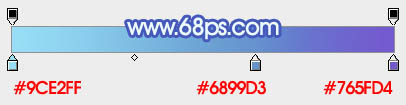
<图1>
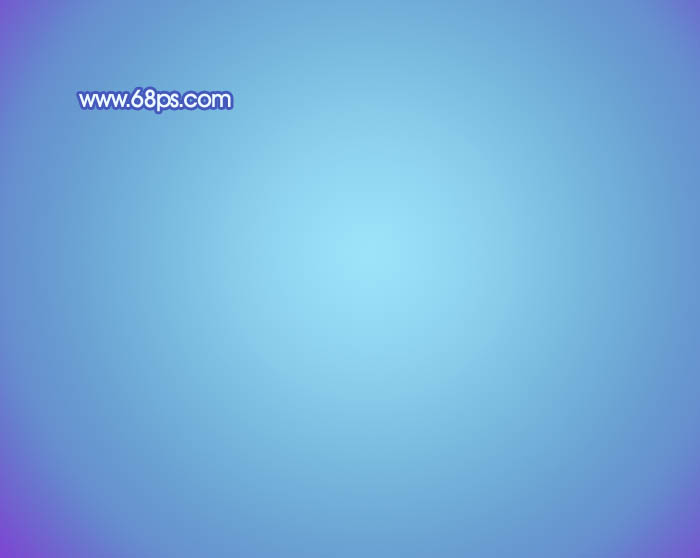
<图2>
2、新建一个组,用钢笔勾出五角星的轮廓,转为选区后给组添加图层蒙版,如下图。
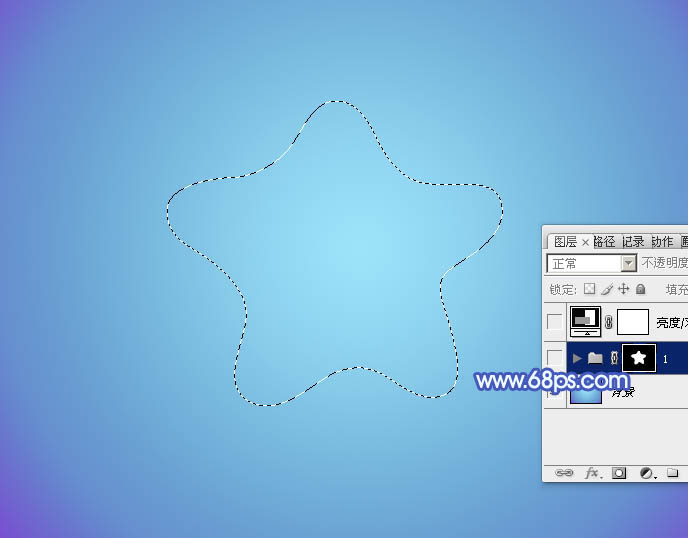
<图3>
3、在组里新建一个图层,填充白色,再把图层不透明度改为:20%,如下图。这个图层只用来参照,后面我们渲染高光的时候可以找出准确位置,等效果都出来后可以删除。

<图4>
4、新建一个图层,用钢笔勾出底部的高光选区,填充白色,不透明度改为:60%,如下图。

<图5>


